win10解除2345主页默认如何设置 win10怎么取消默认2345主页设置
更新时间:2021-05-26 09:34:49作者:xinxin
我们在使用win10纯净版64位电脑的时候,都会经常需要用到浏览器来进行搜索,其中就有系统自带的浏览器功能,可是近日有用户反馈自己每次在启动win10系统浏览器时总是会出现默认2345主页,那么win10怎么取消默认2345主页设置呢?下面小编就来告诉大家win10解除2345主页默认设置方法。
具体方法:
1、打开电脑上的【电脑管家】软件。

2、点击左侧菜单中的【工具箱】。
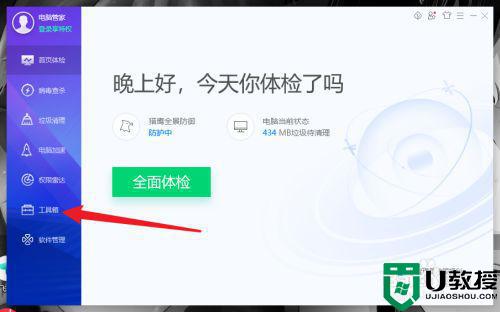
3、点击打开【浏览器保护】选项。
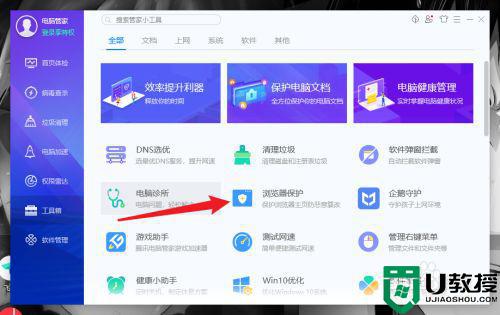
4、点击默认主页锁定旁边的锁头。
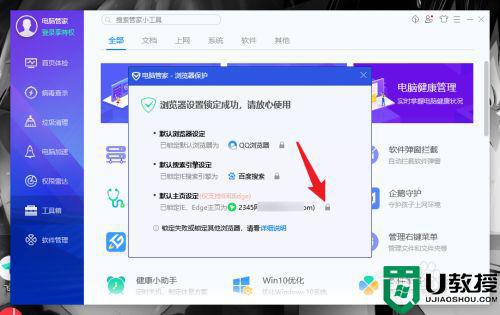
5、最后勾选百度选项,点击【确定】即可。
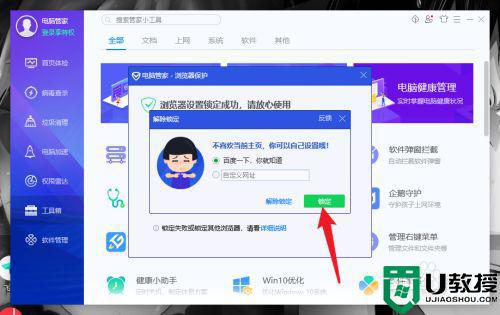
以上就是关于win10解除2345主页默认设置方法了,有需要的用户就可以根据小编的步骤进行操作了,希望能够对大家有所帮助。
win10解除2345主页默认如何设置 win10怎么取消默认2345主页设置相关教程
- win10浏览器怎么设置默认主页 win10系统如何设置浏览器默认主页
- win102345默认浏览器怎么取消 win10怎样取消2345为默认浏览器
- win10解除2345主页锁定如何设置 win10系统2345主页锁定怎么解除
- 如何取消win10默认浏览器 win10怎么取消默认浏览器的设置
- win10如何删除2345主页导航 win10怎么彻底删除2345主页
- 电脑win10打开默认浏览器为什么显示2345主页
- win10修改浏览器默认首页的步骤 win10怎么更改浏览器默认主页
- win10系统2345默认浏览器怎么取消 win10取消2345默认浏览器的方法
- win10彻底删掉2345主页怎么操作 win10如何彻底删掉2345主页
- w10更改上网主页2345的步骤 win10主页被2345篡改如何改回去
- Win11如何替换dll文件 Win11替换dll文件的方法 系统之家
- Win10系统播放器无法正常运行怎么办 系统之家
- 李斌 蔚来手机进展顺利 一年内要换手机的用户可以等等 系统之家
- 数据显示特斯拉Cybertruck电动皮卡已预订超过160万辆 系统之家
- 小米智能生态新品预热 包括小米首款高性能桌面生产力产品 系统之家
- 微软建议索尼让第一方游戏首发加入 PS Plus 订阅库 从而与 XGP 竞争 系统之家
热门推荐
win10系统教程推荐
- 1 window10投屏步骤 windows10电脑如何投屏
- 2 Win10声音调节不了为什么 Win10无法调节声音的解决方案
- 3 怎样取消win10电脑开机密码 win10取消开机密码的方法步骤
- 4 win10关闭通知弹窗设置方法 win10怎么关闭弹窗通知
- 5 重装win10系统usb失灵怎么办 win10系统重装后usb失灵修复方法
- 6 win10免驱无线网卡无法识别怎么办 win10无法识别无线网卡免驱版处理方法
- 7 修复win10系统蓝屏提示system service exception错误方法
- 8 win10未分配磁盘合并设置方法 win10怎么把两个未分配磁盘合并
- 9 如何提高cf的fps值win10 win10 cf的fps低怎么办
- 10 win10锁屏不显示时间怎么办 win10锁屏没有显示时间处理方法

